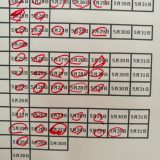キーボードを見ないで文字を打つことは、パソコンを使う上で基本中の基本。しかも、自転車の乗り方と同じで、一度覚えたら忘れることはありません。
デジタルネイティブ世代といえど、スマホやタブレットばかりを使っていては、ブラインドタッチを習得できません。大人でも子供でもスムーズに打てるようになるまでは練習あるのみ。
時間がたくさんある小学生のうちにに、ゲーム感覚で子供にタイピングを教えてあげましょう。
目次
タイピングに必要な条件は
パソコンの入力方法は、ローマ字入力・ひらがな入力が選べますが、覚えるのはローマ字入力です。
小学校でローマ字を習うのは3年生ですが、ABCが読めれば始められます。
むしろ、ローマ字を知らなくても、タイピング練習自体がローマ字の勉強になるので、ブラインドタッチとローマ字を両方習得できて一石二鳥かもしれません。
ひらがなをローマ字で表記する方法がわからない子は、タイピングソフトの問題文がひらがなとローマ字両方でてくるものを選びましょう。
ちょっとした工夫
キーボードには、どの指でどのキーを押すのかルールがあります。
初心者向けタイピングソフトは、キーと指の動きがわかるような作りになっています。
しかし、タイピング練習ソフト以外で文字を入力するとき、正しい指を使えるようにひと工夫しました。
シールで指とキーボードに印をつけます。
家にあるマスキングテープを中指の列と薬指の列に貼ります。シールで色分けしてもOKです。
面倒でなければ、小指と人差し指にもつけてあげるといいです。

同じ色の指用テープを用意してキーボードの邪魔にならない場所に貼っておきます。
使うときは、指にテープを貼ってタイピングします。

シールの貼っているキーは、同じシールの指で押せば良いので、キーを探しながら自然と正しい指を使います。
小学生向け 最初の一歩はこちら
博士のキャラクターが出てきて、ホームポジションから少しづつ丁寧に教えてくれます。
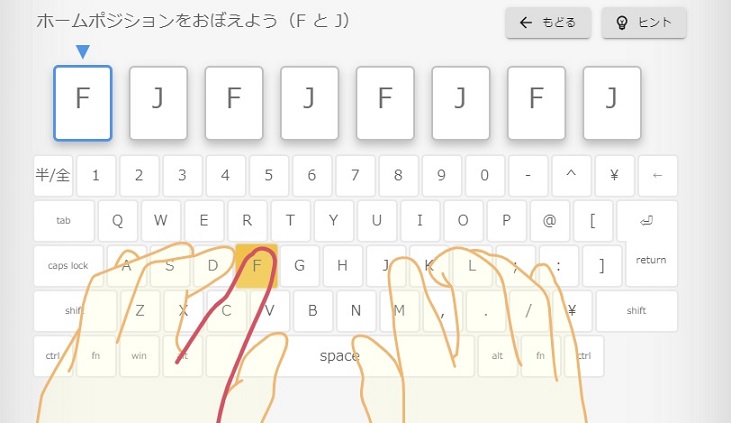
指のイラストも動くので、押す指とキーがわかりやすい!
この画面は8文字タイプしたらクリアです。
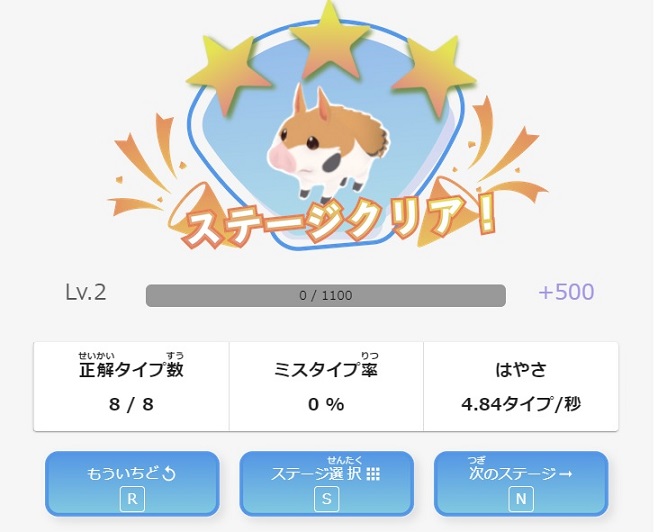
音がなってクリア画面がでるので子供はどんどん続きを練習したくなります。
ひととおり指の動きを練習したら、単純練習を卒業してゲームのようなソフトがおすすめ。
初心者にオススメのタイピングゲーム
一番おすすめ。キッズ@Niftyのタイピングゲーム。もちろん無料です。
最初に試すならコレ>>>できるかな?タイピング

おすすめポイント
- 質問がひらがなとローマ字
- 打つべきキーが光って教えてくれる
- 時間制限がない
慣れてきたらこっち>>>ドリルのタイピングスタジアム
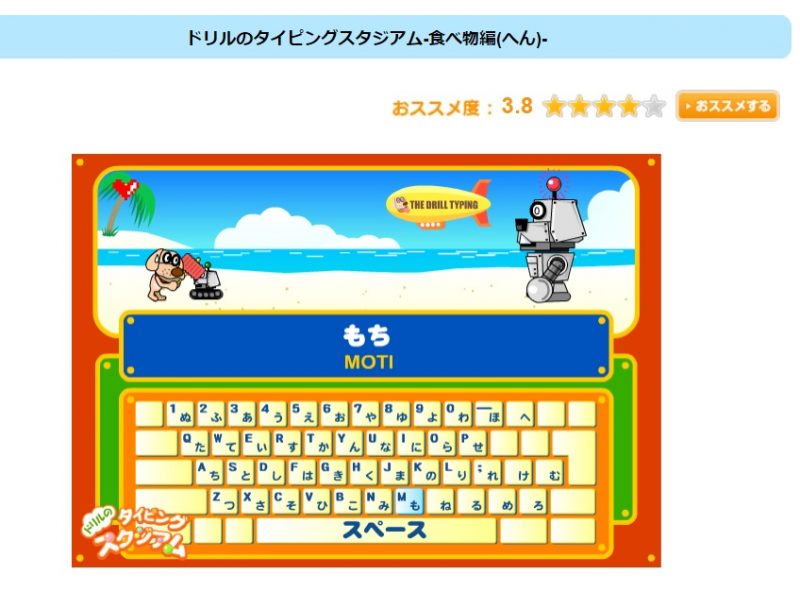
右にいるロボットは敵です。タイピングに時間がかかると敵が吐き出したチビロボットにやられてゲームオーバーになります。
正確に速く打つモチベーションアップに繋がります。
おすすめポイント
- ゲーム性がある
- 打つべきキーが光る
- 時間制限あり
キッズむけ無料タイピングゲームの紹介
レベル別に種類が多めで、ゲーム性があり飽きない。一番おすすめ。
上の章で紹介しているのもNiftyのソフト。
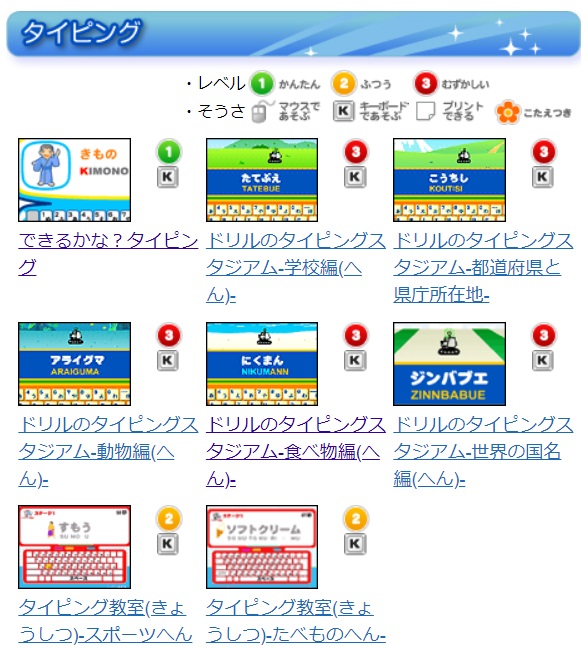
小3~ 小6までレベル別になっているが、問題文は同じ。
学年の違いは、問題が「てつぼう」とひらがなで表示されるか、漢字で「鉄ぼう」とでるかの違いです。
練習モードは、キーボードが表示されて押すべきキーのヒントがでる。
画像のTの文字に赤枠がついているのがわかるでしょうか?

挑戦モードには、キーボードのヒントが無いのが残念。
ゲーム感は多少あるが、すぐ飽きる。
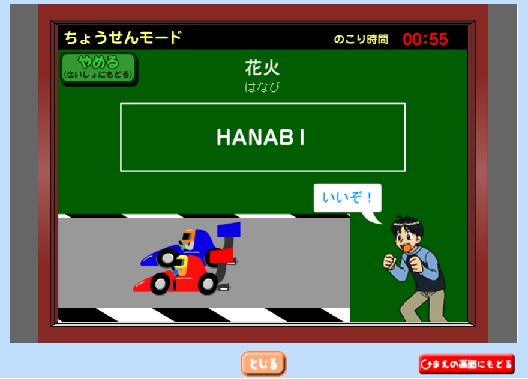
息子にエクセルも教えました ↓
【学習計画表】小学生にエクセルを教えたら、かなり斬新な表ができたよ【Excel】おすすめ記事
【算数】計算スピードが劇的にあがる。小学生におすすめの計算力強化アプリ【無料】
【小学生】プログラミングは難しいと思っている親に伝えたい【誰でも使えるスクラッチの話】
【まずは目標設定】家庭学習でお金をかけずに英語を身につけよう!【子ども英語】
【暗記】どの教科にも使える最強の暗記ツールを作ってしまった【中学受験】
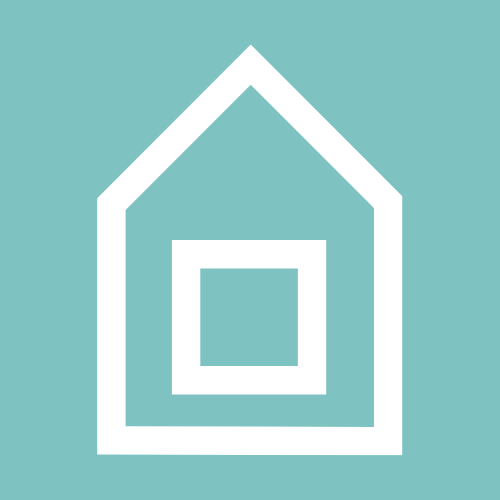 まなびや
まなびや